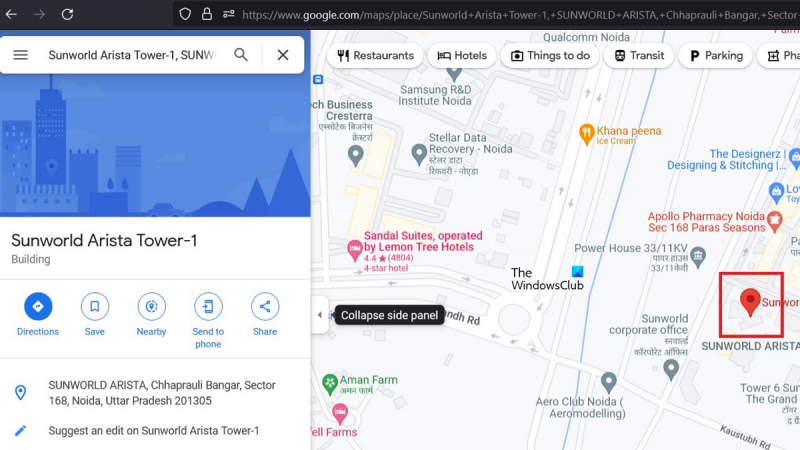Pozdravljeni, tehnični strokovnjak! V tem članku vas bomo popeljali skozi korake brisanja, uporabe ali ponastavitve žebljička v Google Zemljevidih. Ne glede na to, ali ste izkušen profesionalec ali šele začnete, vam bodo ti nasveti prišli prav. Pa začnimo! Brisanje žebljička je preprosto: premaknite miškin kazalec nad žebljiček in kliknite ikono smetnjaka, ki se prikaže. Če želite izbrisati več žebljičkov hkrati, jih izberite s tipko shift in nato kliknite ikono smetnjaka. Če želite uporabiti žebljiček, preprosto kliknite nanj. Prikaže se pojavno okno s podrobnostmi žebljička. Če želite videti žebljiček na zemljevidu, kliknite povezavo 'ogled na zemljevidu'. Za navodila do žebljička kliknite povezavo »pridobi navodila«. Če želite ponastaviti žebljiček, premaknite miškin kazalec nanj in kliknite ikono za urejanje (svinčnik). Od tam lahko spremenite lokacijo žebljička, ime in druge podrobnosti. Ko končate, kliknite gumb »Shrani«.
Google zemljevidi je napreden vmesnik za spletne zemljevide, ti zemljevidi pa so v zadnjem času kar obsežni. V tej objavi vam bomo pokazali, kako odstraniti ali izbrisati žebljiček v Google Zemljevidih, ustvariti več žebljičkov, preveriti natančno zemljepisno širino in dolžino z žebljičkom, poiskati navodila za pot do in od žebljička, poiskati hotele, restavracije itd. d. v bližini kraja. , natisnite območje, dodajte manjkajoče mesto, dodajte svoje podjetje, izmerite razdaljo, delite svojo lokacijo in uredite svojo lokacijo v Google Zemljevidih.

Kako postaviti žebljiček na Google zemljevide?
zavreči Pin na Google zemljevidi to je enostavno.
- Samo pomaknite se do točno tistega mesta, ki ga želite postaviti Pin . Nato kliknite tam.
- Ko povlečete žebljiček, se najprej prikaže kot majhen siv žebljiček. A
- Na dnu okna se prikaže majhno informacijsko polje.
- Ko kliknete okno na levi strani okna, se prikaže okno s podrobnimi informacijami.
Kako izbrisati padli žebljiček?
Odstranjevanje padle bucike je zelo enostavno.
- Prekličite okno z informacijami. Bodisi majhna ali podrobna.
- Lahko pa kliknete kjer koli na zemljevidu.
- Zatič bo odstranjen.
- Skratka, žebljiček je začasen kazalec, ki obstaja le, ko ga morate uporabiti.
Kako preveriti natančno zemljepisno širino in dolžino s pin kodo na google maps?
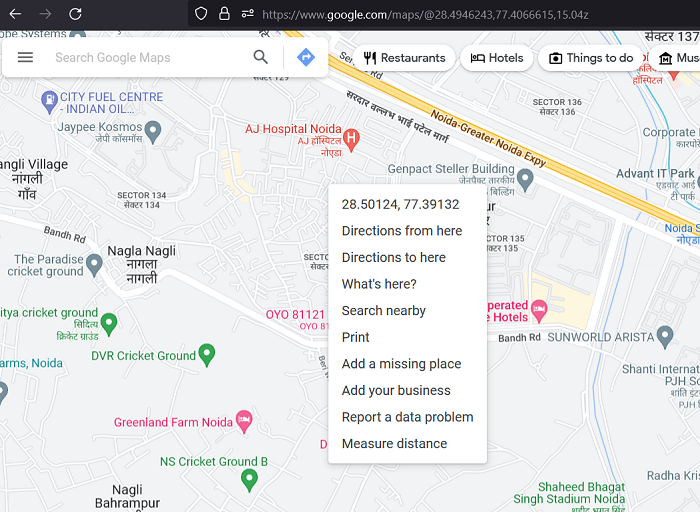
Postopek za preverjanje točne zemljepisne širine in dolžine s kodo PIN v Google Zemljevidih je naslednji:
- Ustvari Pin kot je razloženo prej.
- Z desno miškino tipko kliknite žebljiček.
- Prvi rezultat bo točna zemljepisna širina in dolžina lokacije.
Kako najti pot do žebljička in nazaj na google maps?
Po nastavitvi lokacije kot žebljička na Google Zemljevidih lahko ustvarite pot za vožnjo, kolesarjenje ali hojo. Postopek je naslednji:
- Desni klik Pin na Google Zemljevidih.
- Ali izberite Kako do sem oz Pot od tu na kartah.
- Na levi strani okna se odpre okno z informacijami. Toda tokrat bodo stvari nekoliko drugačne.
- Nadzorna plošča bo zahtevala drugo lokacijo, od katere ali do katere potrebujete pot.
- Vnesite enako.
- Dodate lahko tudi več destinacij.
Kako najdem hotele, restavracije itd. v bližini mesta na Google Zemljevidih?
Postopek iskanja zanimivih točk v bližini določenega kraja je preprost.
- Ustvari Pin in z desno miškino tipko kliknite žebljiček.
- Pritisnite Išči v bližini .
- Zdaj pa recimo, da morate izvedeti več o bližnjih restavracijah, samo kliknite ustrezno možnost.
- Prikazali se bodo vsi ustrezni parametri.
Kako natisniti območje v google maps?
Čeprav so Google Zemljevidi priročni, mnogi uporabniki še vedno raje uporabljajo tradicionalne papirnate zemljevide. To lahko storite s funkcijo »Natisni« v Google Zemljevidih. Postopek je naslednji:
microsoft fixit 50410
- Ustvari Pin na Google Zemljevidih.
- Uporaba Porast možnosti, da zagotovite, da imate točno tisto območje, ki ga želite natisniti na zemljevidu.
- Desni klik na Pin in izberite tiskanje .
Kako dodati manjkajoče mesto na google maps?
Pretvarjajmo se, da Google zemljevidi izpuščeno ime kraja, ki bi lahko imel podjetje, ali povezano nomenklaturo. Lahko ga imenujete takole:
- Ustvari Pin IN Google zemljevidi na točno tistem mestu, ki manjka.
- Desni klik na Pin in izberite Dodajte manjkajoči prostor .
- Vnesite podrobnosti, kot so ime kraja, kategorija in točen naslov.
Kako dodati svoje podjetje v Google maps?
Če ste pravkar ustanovili novo podjetje in ga želite dodati v Google Zemljevide, je postopek naslednji:
- Ustvari Pin o lokaciji vašega podjetja na zemljevidih Google.
- Desni klik na Pin in izberite Dodajte svoje podjetje .
- Odprla se bo nova stran in lahko ustvarite nov poslovni profil.
Kako izmeriti razdaljo na google maps?
Poleg preverjanja poti na cestah lahko izmerite razdaljo od dveh točk na zemljevidih Google. Postopek je preprost:
- Ustvari Pin na Google zemljevidi kot je bilo predlagano prej.
- Desni klik na Pin in izberite izmerite razdaljo .
- Sedaj še naprej klikajte druge točke na zemljevidu in prikazan bo točen odmik.
Kako deliti lokacijo na google maps?
Deli lokacijo na Google zemljevidi to je enostavno. Postopek je naslednji:
- Ustvari Pin na Google Zemljevidih.
- Odprite okno s podrobnimi informacijami na levi.
- Pritisnite Deliti .
- Lokacijo lahko delite prek Facebooka, Twitterja in elektronske pošte.
- Lokacijo lahko tudi vdelate v zemljevid.
Kako ustvariti več žebljičkov na google maps?
Kot je bilo že razloženo, je postopek za brisanje zatiča preprosto klikniti nekje drugje kot sam zatič. Tako lahko oseba ustvari le en žebljiček, ne več. Če želite v Google Zemljevidih ustvariti več žebljičkov, sledite tem korakom:
- Kliknite na meni v zgornjem levem kotu okna Google Maps.
- Izberite Vaši kraji s seznama.
- Pojdi do kartice zavihek
- Pritisnite Ustvari zemljevid .
- Poimenujte zemljevid.
- Zdaj poiščite vsako lokacijo v iskalnem polju posebej in kliknite »Dodaj oznako« za vsako od njih.
Preberite: Kako dodati Googlove poti na svoje spletno mesto
Kako spremenim podatke o svoji lokaciji v Google Zemljevidih?
Urejanje podrobnosti o lokaciji v Google Zemljevidih zahteva odobritev, če gre za registrirano podjetje. V nasprotnem primeru ga lahko samo pošljete v pregled in Googlova ekipa ga bo pregledala. Postopek je naslednji:
Kliknite žebljiček lokacije. Če je že označeno, bo obstoječi žebljiček rdeč.
Na levi strani okna se odpre okno z informacijami. Pomaknite se navzdol, da predlagate urejanje.
Pin lahko spremenite ime, lokacijo, delovni čas in drugo ali pa ga izbrišete. Lahko ga tudi označite kot zasebnega.
Kako deluje Google Maps?
Google Zemljevidi delujejo tako, da zajemajo slike krajev prek satelita in zbirajo uporabniške podatke. Čeprav je satelitski del zelo pomemben, so povratne informacije uporabnikov in nasploh zbiranje podatkov še toliko bolj potrebni. Na primer, ko imate telefon Android v žepu in vozite po prometnem pasu, se Google tega zave in te podatke uporabi za označevanje hitrosti na poti.
Ali lahko preverimo svoje prejšnje lokacije na google maps?
Pretekla mesta, ki ste jih obiskali, lahko preverite na časovni osi Google Zemljevidov. Enako lahko dosežete tako, da obiščete timeline.google.com . Vendar omenja le kraje, kjer ste bili vsaj nekaj ur.
Mesta so prikazana na zemljevidu s preverjanjem zgodovine lokacij v telefonu. Ker mora večina aplikacij uporabljati lokacijo naprave, je zgodovina lokacij večinoma omogočena, razen če je izklopite v samih nastavitvah Google Zemljevidov.
Kako so lahko Google zemljevidi brezplačni?
Za končne uporabnike je zelo priročno, da so Google zemljevidi brezplačni. Vendar ima to še vedno svojo ceno. Google ustvarja prihodek z oglaševanjem in pristojbinami. Podjetje zbira vaše podatke in jih uporablja za prodajo. Navsezadnje je zaradi tega Google donosen partner za lokalna podjetja.
najboljša youtube aplikacija za Windows 10
Ali lahko Google zemljevidi delujejo brez internetne povezave?
Google Zemljevidi za posodobitev navodil potrebujejo samo internetno povezavo. Po prenosu poti jo bodo Google zemljevidi izbrali tudi brez povezave. Vendar prometne informacije morda niso točne. Poleg tega zemljevid brez povezave ne bo potrdil delovnega časa bližnjih restavracij, kavarn in hotelov.